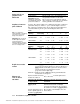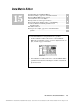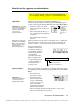Operation Manual
Hoofdstuk 14. Gesplitste schermen 235
14SPLIT.NLD TI-89/TI-92 Plus:Split Screens (Dutch) Susan Gullord Revised: 02/29/00 12:11 PM Printed: 02/29/00 12:21 PM Page 235 of 6
¦
De actieve toepassing wordt aangegeven door een dikke lijn.
¦
De werkbalk en de statusregel, die altijd in de volle breedte van het
scherm worden weergegeven, horen bij met de actieve toepassing.
¦
Bij toepassingen die een invoerregel hebben (zoals het basisscherm
en de Y=Editor), wordt deze over de gehele breedte van het scherm
weergegeven, alleen wanneer die toepassing actief is.
Druk op 2a(tweede functie van O ) om heen en weer te
schakelen van de ene toepassing naar de andere.
Methode 1:
1. Gebruik 2aom over te schakelen naar de
toepassing die u wilt vervangen.
2. Gebruik O of ¥ (zoals ¹ $) om de
nieuwe toepassing te selecteren.
Wanneer u een toepassing kiest, die al is weergegeven,
schakelt de
TI
-
89 / TI-92 Plus
over naar die toepassing.
Methode 2:
1. Druk op 3 en vervolgens op „.
2. Verander
Split 1 App
en/of
Split 2 App
.
Wanneer u
Split 1 App
en
Split 2 App
instelt op dezelfde
toepassing, zal de
TI
-
89 / TI-92 Plus
de Split Screen
modus verlaten en de toepassing op het gehele scherm
weergeven.
De actieve toepassing selecteren
Met een gesplitst scherm kan slechts één van de twee
toepassingen actief zijn. U kunt gemakkelijk omschakelen
tussen de gekozen toepassingen of u kunt een nieuwe
toepassing openen.
De actieve toepassing
Omschakelen tussen
toepassingen
Het openen van een
andere toepassing
Opmerking: raadpleeg ook:
“Het gebruik van
2K
o m het
basisscherm weer
te geven“
op pagina 236.
Opmerking: in de twee-
grafieken modus,
beschreven in hoofdstuk 12,
kan dezelfde toepassing
actief zijn in beide gedeeltes
van het gesplitste scherm.
De werkbalk is voor Y= Editor.
De werkbalk is voor het scherm Graph.
De dikke rand geeft aan dat de
Y= Editor actief is.
De dikke rand geeft aan dat het scherm
Graph actief is.
De invoerregel loopt over de volle
breedte als Y= Editor actief s.
Het scherm Graph heeft geen invoerregel.